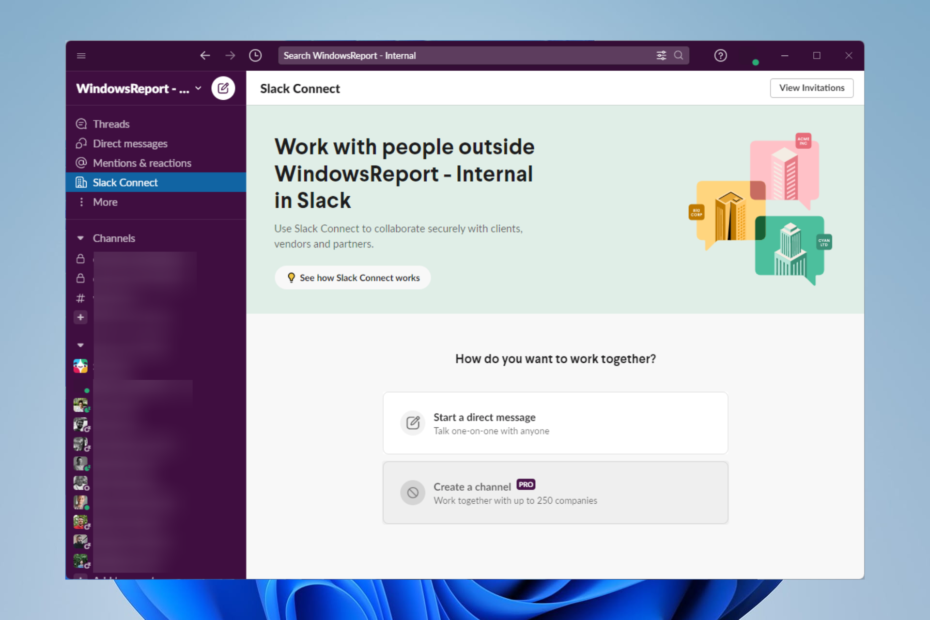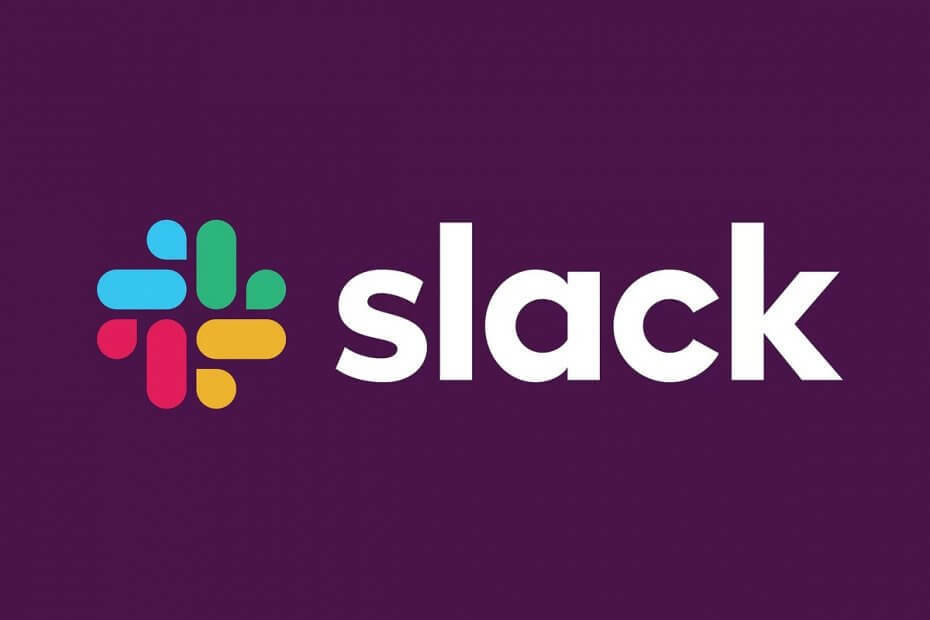
このソフトウェアは、ドライバーの稼働を維持するため、一般的なコンピューターエラーやハードウェア障害からユーザーを保護します。 3つの簡単なステップで今すぐすべてのドライバーをチェックしてください:
- DriverFixをダウンロード (検証済みのダウンロードファイル)。
- クリック スキャン開始 問題のあるすべてのドライバーを見つけます。
- クリック ドライバーの更新 新しいバージョンを入手し、システムの誤動作を回避します。
- DriverFixはによってダウンロードされました 0 今月の読者。
企業環境で働く人はおそらくよく知っているでしょう スラック. Slackをご利用でない方のために説明すると、Slackは、クラウドベースの独自のインスタントメッセージングプラットフォームであり、作業環境での特殊なコミュニケーションを可能にします。
作業環境で一般的なもう1つの優れたツールは Microsoft Outlook. これはMicrosoftの個人情報マネージャーですが、ほとんどの場合、電子メールコンポーネントに使用します。
2つのプログラムが作業環境で非常に役立つことを考えると、2つのサービスを相互に接続できるかどうかを自問するのは自然なことです。
2つのアプリの機能を接続する方法はいくつかあります。 そのための最良の方法のリストをまとめました。
SlackアカウントとOutlookアカウントを接続するにはどうすればよいですか?
1. Slack用のMicrosoftOutlook電子メールアドイン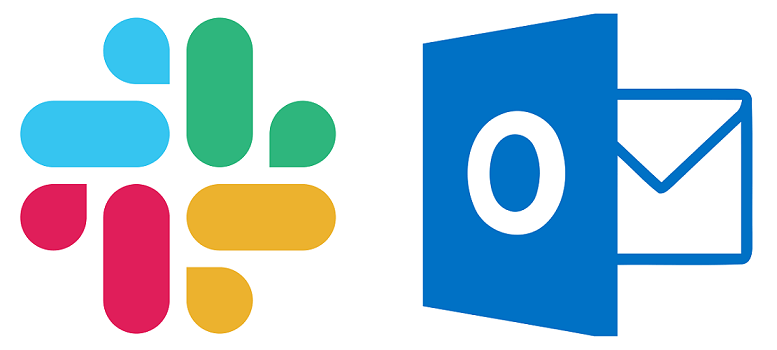
あなたは使用することができます Slack用のOutlookアドイン Slackチャネルにメールを送信し、受信トレイから直接メッセージを送信します。
- に移動します OutlookのSlack MicrosoftAppSourceのページ
- 選択する 今すぐ入手
- 指示に従ってください
- Outlookデスクトップアプリを開きます
- クリックしてください Slackアイコン
- ツールバーにあるはずです
- 選択する Slackに接続する
- クリック 承認する それが現れるとき
Slackの大ファンではありませんか? 他の同様の代替案を試してみませんか?
2. Slack用のMicrosoftOutlookカレンダー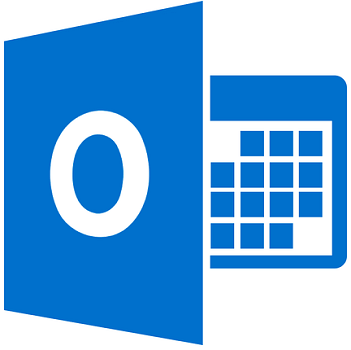
あなたは使用することができます Slack用のMicrosoftOutlookカレンダーアプリ Slack内からいくつかのOffice365機能を利用できます。
たとえば、次のことができます。
- カレンダーに基づいてSlackステータスを自動的に更新します
- イベント通知に応答する
- イベントの詳細が変更されたときに更新を取得します。
- イベントリマインダーを使用して、Skype、Zoom、またはWebexのビデオ通話に参加する
アプリをインストールするには、次の手順に従います。
- に移動します Slack用のMicrosoftOutlookカレンダーアプリ MicrosoftAppSourceのページ
- 選択する 今すぐ入手
- 指示に従ってください
- を開きます SlackでOutlookカレンダーアプリを開きます
- 開いた Outlookカレンダー
- に移動します ホーム タブ
- クリック アカウントを接続する
- に戻る SlackのOutlookカレンダーアプリ
- に移動します メッセージ タブ
- クリック このカレンダーを使用する
3. OutlookのSlack
逆に、Outlook用のアドインを使用してSlackに接続することもできます。 の中に Microsoft AppSource.
このアドインは、他のMicrosoft Outlookアドインと同じようにインストールでき、新しい電子メールを作成するたびにSlack機能を利用できるようになります。
メールを開いて、受信トレイの右側にあるSlackアイコンをクリックするだけです。
次に、メールをSlack内に転送するチャネルまたは人を選択する必要があります。
最終的な考え
これらのアドインとアプリの機能を考慮して、Slackのインスタントメッセージング機能をMicrosoftOutlookの個人情報管理ツールと組み合わせることができるようになりました。
これらは、SlackとOutlookを接続するための主な方法であり、これよりも優れているとは思えません。
SlackとOutlookを接続すると便利だと思いますか? 下記のコメント欄でお知らせください。
チェックアウトする必要のある関連記事:
- Slackはリンクを開きませんか? これがあなたにできることです
- 修正:Slackがファイルをアップロードできなかった
- Slackがメッセージを送信できなかった場合の対処方法